
So machen Sie PDFs nicht bearbeitbar/schreibgeschützt ohne/mit Passwörtern

Wenn Sie nicht möchten, dass andere das von Ihnen freigegebene PDF-Dokument ändern, wie können Sie dann festlegen, dass die PDF-Datei nicht bearbeitbar oder nur fertig ist? Eigentlich ist es so einfach, PDF bearbeitbar zu machen, solange Sie sich über den heutigen Beitrag informieren, einschließlich 6 Ansätzen. Sie alle können Ihre PDF-Datei in eine nicht bearbeitbare Datei umwandeln, und Sie können das ursprüngliche Layout und den Inhalt Ihrer PDF-Datei mühelos beibehalten. Niemand kann das Dokument ändern, auch wenn er unvorsichtig ist.
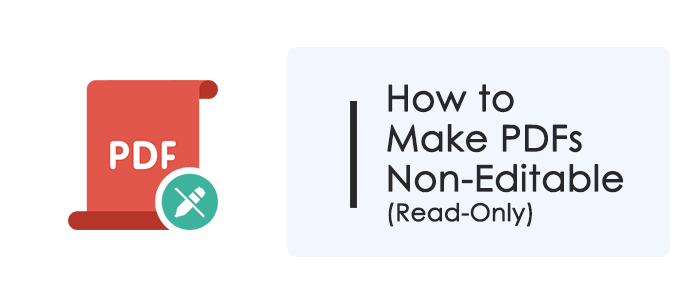
Sie können Ihre PDF-Dateien vor der Bearbeitung schützen, ohne ein Passwort zu verwenden. Wenn Sie die Dateiberechtigungen Ihrer PDF-Dateien ändern, können die Bearbeitungsberechtigungen auf einem Computer eingeschränkt werden.
Eine Möglichkeit, eine PDF-Datei auf einem Windows PC nicht bearbeitbar zu machen, besteht darin, die Funktion "Eigenschaften" der Datei zu verwenden, die in das Windows System integriert ist. Es ermöglicht Ihnen, die Datei nicht bearbeitbar zu machen. Wenn andere jedoch die Datei herunterladen und die Berechtigungen ändern, kann er oder sie die PDF-Datei erneut bearbeiten.
Hier sind die Schritte, um eine PDF-Datei auf einem Windows Computer nicht bearbeitbar zu machen:
1. Suchen Sie die PDF-Datei und klicken Sie mit der rechten Maustaste darauf. Wählen Sie die letzte Option, "Eigenschaften".
2. Aktivieren Sie das Kontrollkästchen "Schreibgeschützt". Klicken Sie anschließend auf "OK", um die Einstellungen zu speichern.
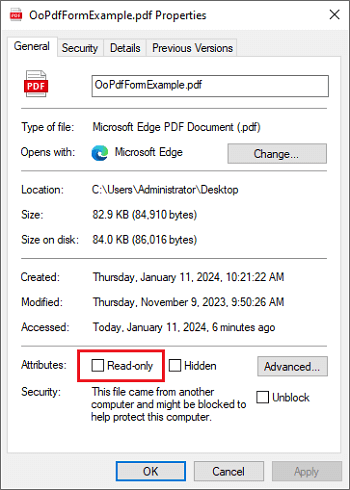
3. Die PDF-Datei kann jetzt nicht mehr bearbeitet werden, und Sie können sie mit einem beliebigen PDF-Reader öffnen, um die Einschränkungen zu überprüfen.
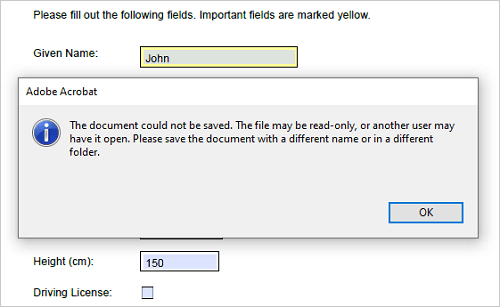
Wenn Sie ein MacBook verwenden, können Sie auch die Dateiberechtigungen auf Ihrem Mac Computer ändern. Hier sind die Schritte:
1. Wählen Sie die PDF-Datei aus, die Sie schreibgeschützt machen möchten, und klicken Sie mit der rechten Maustaste darauf.
2. Wählen Sie "Informationen" aus dem Dropdown-Menü. Gehen Sie zu "Freigabe & Berechtigungen" und ändern Sie die Berechtigung von "Lesen & Schreiben" in "Nur Lesen".
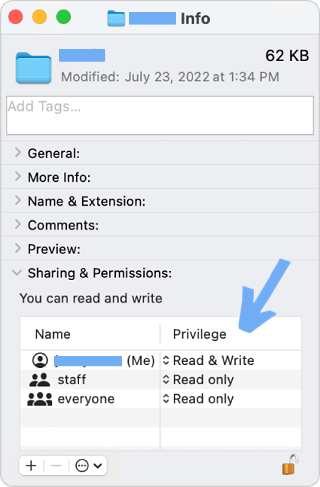
Möglicherweise benötigen Sie außerdem:
Die Sperre knacken: So gehen Sie mit einem vergessenen PDF-Passwort um
[Nützliche PDF-Tipps] So öffnen Sie eine passwortgeschützte PDF-Datei ohne Passwort
Sie können Ihre PDF-Dateien nicht bearbeitbar machen, indem Sie die Dateien mit Benutzer- oder Besitzerkennwörtern verschlüsseln. Verschiedene Tools können Ihnen dabei helfen, PDFs passwortgeschützt nicht bearbeitbar zu machen. Werfen Sie einen Blick auf die 4 Tools in diesem Teil.
Coolmuster PDF Locker können Ihnen helfen, Ihre PDF-Dateien ganz einfach zu sperren. Mit diesem Tool können Sie ein Benutzerkennwort (Offen-Passwort) festlegen, um PDFs nicht bearbeitbar zu machen. Das Verschlüsseln von PDF-Dateien ist unkompliziert und Sie können mehrere Dateien auf einmal sperren, was Ihnen Zeit spart. Dann kann niemand die PDF-Datei ohne das Passwort ändern.
Hier sind die Schritte, um PDF in Coolmuster PDF Lockernicht bearbeitbar zu machen:
01Laden Sie Coolmuster PDF Locker herunter, installieren Sie es auf Ihrem Computer und starten Sie es.
02Klicken Sie auf die Schaltfläche "Dateien hinzufügen" oder "Ordner hinzufügen", um die PDF-Dateien zu importieren, die Sie nicht bearbeitbar machen möchten. Sie können die PDF-Dateien auch per Drag & Drop auf die Hauptoberfläche ziehen.

03Passwort und Berechtigungen festlegen:

04Klicken Sie auf "Verschlüsseln", um mit der Verschlüsselung der PDFs zu beginnen. Die neuen PDF-Dateien können nicht bearbeitet werden, und Sie können sie mit jedem PDF-Reader öffnen, um die Verschlüsselung und die Einschränkungen zu überprüfen.

Adobe Reader kann PDF-Dateien mit einem Kennwort nicht bearbeitbar machen. Sie können mit wenigen Klicks ein Passwort erstellen, um Ihre Dokumente zu verschlüsseln, aber diese Funktion ist nur in der Pro-Version verfügbar, nicht aber in der kostenlosen. Hier sind die Schritte, um PDF-Dateien in Adobe Reader nicht bearbeitbar zu machen:
1. Öffnen Sie die PDF-Datei, die Sie mit Adobe Reader nicht bearbeitbar machen möchten, und klicken Sie auf den rechten Bereich, um das Werkzeug "Schützen" auszuwählen. Klicken Sie anschließend auf die Option "Mit Passwort schützen".
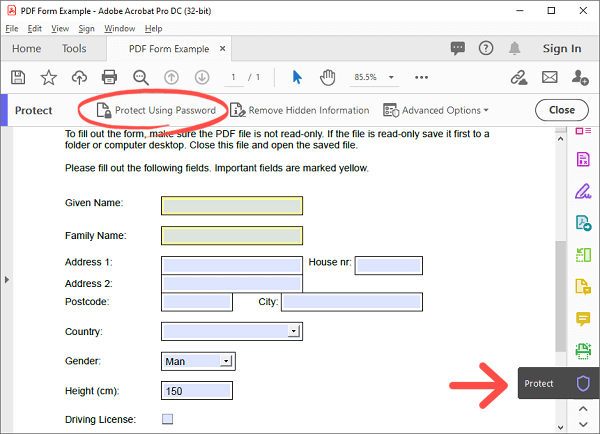
2. Wählen Sie die Option "Bearbeiten" und geben Sie das gewünschte Passwort ein. Wählen Sie die "Erweiterten Optionen" und wählen Sie "Mit Passwort verschlüsseln" (Wenn ein Fenster mit der Meldung "Sind Sie sicher, dass Sie die Sicherheit für dieses Dokument ändern möchten?" angezeigt wird, klicken Sie auf "Ja").
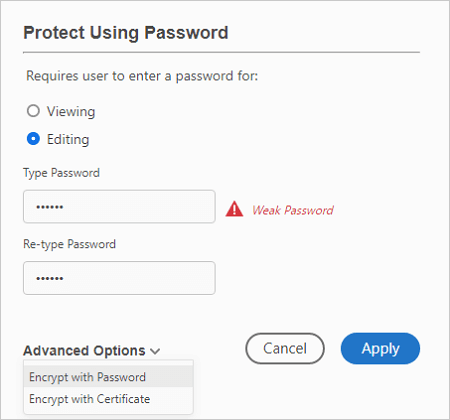
3. Aktivieren Sie das Kontrollkästchen unter "Berechtigungen" mit der Aufschrift "Bearbeiten und Drucken des Dokuments einschränken...". Die Optionen "Drucken erlaubt" und "Änderungen erlaubt" können Sie an Ihre Bedürfnisse anpassen.
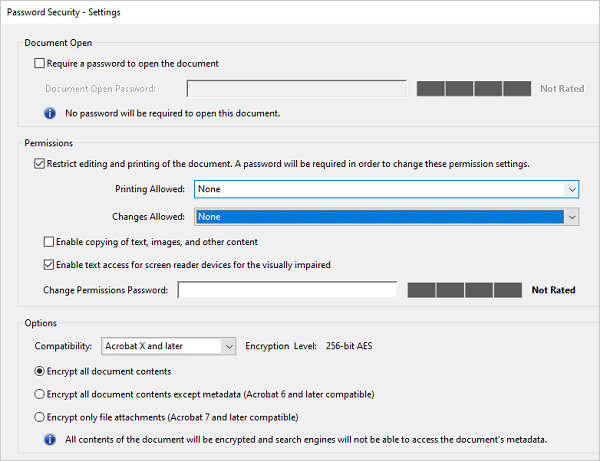
4. Geben Sie das "Passwort für Berechtigungen ändern" ein und klicken Sie auf "OK", um die Verschlüsselungseinstellungen zu speichern. Tippen Sie dann auf "Speichern", um eine neue PDF-Datei mit den angewendeten Einschränkungen zu erstellen. Die neue PDF-Datei kann nicht bearbeitet werden, und Sie können sie mit einem beliebigen PDF-Reader öffnen, um die Verschlüsselung und die Einschränkungen zu überprüfen.
PDF Editor ist ein leistungsstarkes All-in-One-PDF-Tool, mit dem Sie PDFs passwortgeschützt nicht bearbeitbar machen können. Es ermöglicht Ihnen, Ihre PDF-Dateien mit einem Benutzerkennwort oder einem Besitzerkennwort zu verschlüsseln und die Dateiberechtigungen festzulegen, um das Bearbeiten, Drucken, Kopieren oder andere Aktionen einzuschränken. Es unterstützt auch die Stapelverarbeitung, sodass Sie mehrere PDFs gleichzeitig nicht bearbeitbar machen können.
Hier sind die Schritte, um PDF im PDF-Editor nicht bearbeitbar zu machen:
01Laden Sie PDF Editor herunter, installieren Sie es auf Ihrem Computer und starten Sie es.

02Wählen Sie auf dem Hauptbildschirm "Batch-PDFs" und das Tool "Sicherheit".
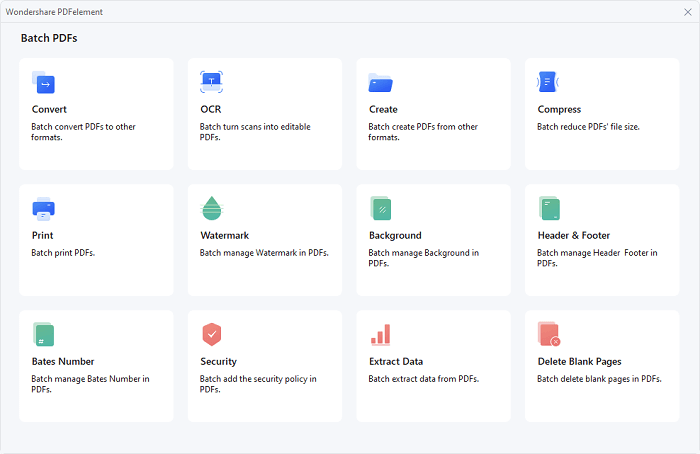
03Importieren Sie die PDF-Dateien, die Sie nicht bearbeitbar machen möchten. Klicken Sie unter "Vorlage" auf "+", um eine neue Sicherheitsvorlage zu erstellen. Aktivieren Sie als Nächstes das Kontrollkästchen neben "Berechtigungskennwort", geben Sie das Passwort ein und wählen Sie die Aktionen aus, die Sie zulassen oder nicht zulassen möchten.
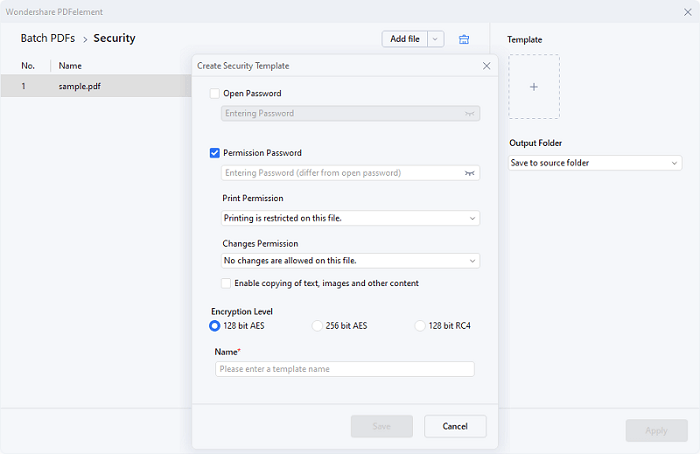
04Benennen Sie die Vorlage und klicken Sie auf "Speichern", um die Verschlüsselungseinstellungen zu speichern. Sie können einen anderen Speicherort für die neue PDF-Datei wählen, wenn Sie möchten. Klicken Sie abschließend auf "Übernehmen".
Weiterlesen:
[Heiß] So verschlüsseln Sie ein PDF - Verhindern Sie unbefugten PDF-Zugriff
Die besten kostenlosen Tools zum Entfernen von PDF-Sicherheiten, die Sie empfehlen sollten [7 Tools]
WPS Office ist eine umfassende Office-Suite, mit der Sie auch PDFs passwortgeschützt nicht bearbeitbar machen können. Es ermöglicht Ihnen, Ihre PDF-Dateien mit einem Benutzerkennwort oder einem Besitzerkennwort zu verschlüsseln und die Dateiberechtigungen festzulegen, um das Bearbeiten, Drucken, Kopieren oder andere Aktionen einzuschränken. Es unterstützt auch die Stapelverarbeitung, sodass Sie mehrere PDFs gleichzeitig nicht bearbeitbar machen können. Hier sind die Schritte, um PDF-Dateien in WPS Office nicht bearbeitbar zu machen:
1. Laden Sie WPS Office herunter, installieren Sie es auf Ihrem Computer und starten Sie es. Öffnen Sie die PDF-Datei in diesem Tool.
2. Klicken Sie auf die Registerkarte "Schützen" und wählen Sie "Verschlüsseln".

3. Aktivieren Sie im Fenster "Enryption" das Kontrollkästchen neben "Passwort zum Bearbeiten und Extrahieren festlegen". Geben Sie Ihr Passwort ein.

4. Unter "Folgende Funktionen verschlüsseln" können Sie die Aktionen auswählen, die Sie nicht zulassen möchten.
5. Klicken Sie auf "Bestätigen", um die Sicherheitseinstellungen zu speichern. Die PDF-Datei kann dann nicht mehr bearbeitet werden.
Mit dieser Anleitung können Sie eine PDF-Datei ganz einfach nicht bearbeitbar machen. Darüber hinaus sind diese Methoden einfach anzuwenden und zuverlässig. Egal für welchen Weg du dich entscheidest, du kommst ohne Probleme ans Ziel. Wenn Sie mehreren PDF-Dateien ein Kennwort hinzufügen möchten, können Sie Coolmuster PDF Lockerverwenden. Mit dieser Software können Sie Ihr eigenes Passwort erstellen, um Ihre Dateien zu schützen. Nur die Personen, die den Schlüssel kennen, können die PDF-Datei bearbeiten.
Verwandte Artikel:
Umfassender Leitfaden | So machen Sie PDF per OCR/Konvertierung durchsuchbar
[Einfache PDF-Lösungen] So exportieren Sie Excel in 8 Methoden in PDF
Einfache PDF-Anleitung | So machen Sie eine PDF-Datei bearbeitbar [online und offline]
[Schnelle PDF-Tipps] So konvertieren Sie MOBI in das PDF-Format auf dem PC
[PDF-Tipps] ] So kopieren Sie Text aus einer gesicherten PDF-Datei auf Mac und Windows
Müheloses Konvertieren von ePub in PDF auf Ihrem Computer: Unsere Top-Auswahl





